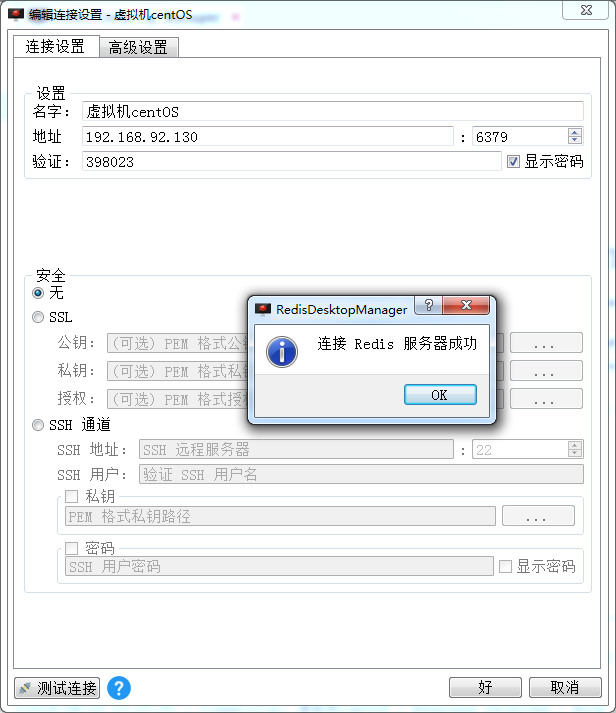【docker】【redis】1.docker安装redis【单点redis服务】
1.首先确定 需要在docker上拉取redis的哪个版本的镜像
【由于使用了aliyun的源,并且加速器也是用的阿里云的加速器,所以直接在阿里云开发者平台上找redis的镜像有哪些版本是再好不过了,地址:https://dev.aliyun.com/list.html?namePrefix=redis 搜索即可】


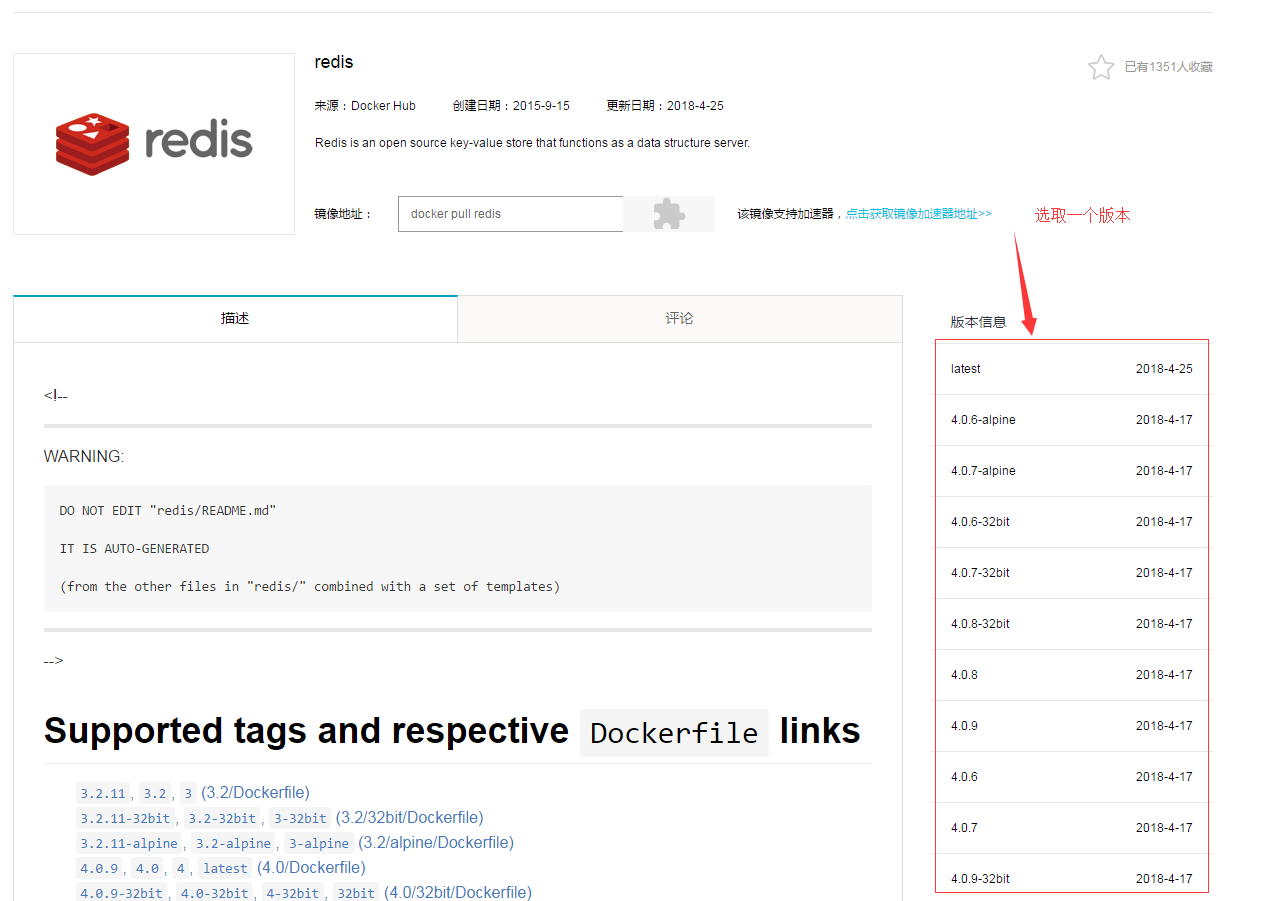
2.拉取redis镜像【使用方式1 docker pull redis】
shell命令 在xshell上进行,想使用xshell操作虚拟机上的系统,方法如下:https://www.cnblogs.com/sxdcgaq8080/p/9178926.html
先在一个目录下创建一个redis目录
具体命令:
mkdir redis-4.0.8

然后进入目录拉取redis镜像【解决龟速问题:https://www.cnblogs.com/sxdcgaq8080/p/9198748.html】
docker pull redis:4.0.8

镜像拉取完成后,可以查看镜像
docker images

也可以指定查看
docker images redis

3.使用redis镜像 运行redis容器【不设置密码】
docker run -p 6379:6379 -v $PWD/data:/data --name redis4SXD -d redis:4.0.8 redis-server --appendonly yes
-p 6379:6379 设置6379端口映射到6379端口
-v $PWD/data:/data 将主机中当前目录下的data挂载到容器的/data
--name redis4SXD 指定本容器名
-d redis:4.0.8 指定这个redis容器后台运行
redis-server --appendonly yes 在容器执行redis-server启动命令,并打开redis持久化配置

4.使用redis桌面工具连接docker中的redis 测试成功【redis桌面工具地址:https://www.cnblogs.com/sxdcgaq8080/p/7207118.html】
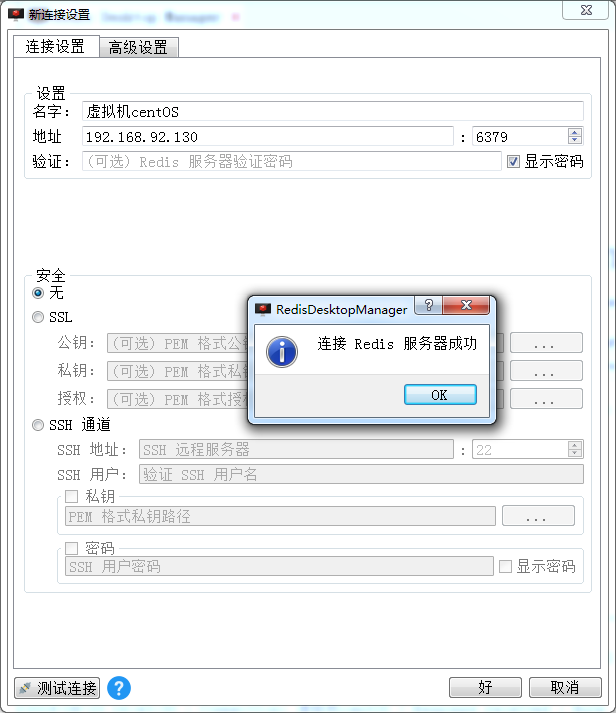
5.docker启动redis 【设置密码】
docker run --name redis4SXD -p 6379:6379 -d --restart=always redis:4.0.8 redis-server --appendonly yes --requirepass "398023"
--restart=always 随着docker容器的启动而启动

测试连接